iPhone使用爱思助手全备份恢复失败后怎么进行分类恢复?详细恢复教程来了!
发布时间:2022-08-25 12:10来源:驼王网
对于平时经常使用iPhone苹果手机或是苹果ipad设备的小伙伴们来说,相信大家多少都会使用过几次爱思助手软件,以此来备份苹果设备中的重要数据资料,当然也有很多小伙伴会使用iTunes来进行数据的备份。

而如果你使用爱思助手来备份苹果手机上的数据资料的话,那么数据在数据全备份后,终有一天你会有数据恢复的需求,而此时如果使用爱思助手来全备份恢复苹果手机数据时遇到了失败的问题时,那么此时我们该怎么办呢?其实,此时我们还可以通过分类恢复数据的方法,来进行iPhone的数据恢复。那么具体如何操作呢?下面小编就来为大家介绍一下具体的方法,希望能够对大家有所帮助。
***步,首先要确保的是,我们在爱思助手软件的【全备份文件管理】当中可以看到这个备份。具体的查看方法是,打开爱思助手软件,在【工具箱】中的【备份恢复】选项中,打开【全备份文件管理】选项。
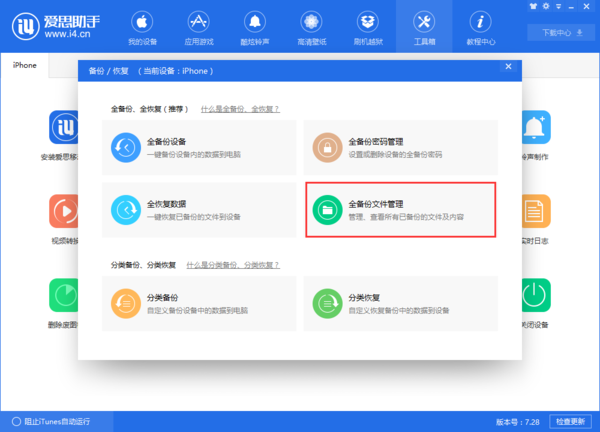
第二步,接着在弹出的全备份文件管理窗口中,选中需要进行恢复的备份数据,然后点击界面右下角的【立即查看】按钮。
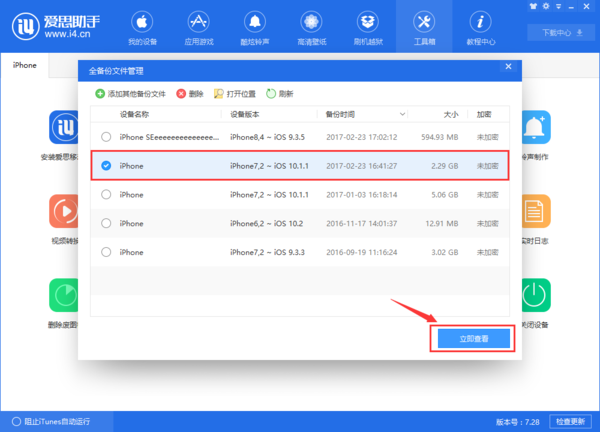
第三步,然后再弹出的备份查看器窗口中,我们就可以看到备份中的数据,点击【相机胶卷】可以查看到设备中的照片文件,选择照片中的文件,然后再点击界面上方的【导出】按钮,便可以将备份中的照片导出到电脑当中。
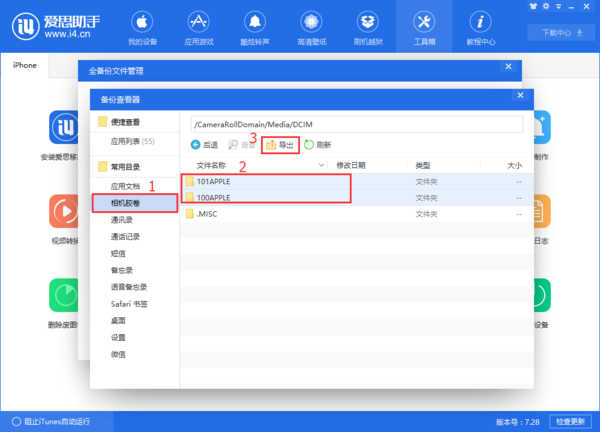
第四步,接着回到【我的设备】界面中,点击【照片】,然后再点击界面上方的【导入】按钮,接着选中刚才导出的照片,然后再苹果手机上打开【爱思助手】,并且允许爱思助手访问您的照片,就可以完成照片的导入了。

第五步,同样的,我们也可以使用上面的方法,来将全备份中的通讯录、Safari书签、备忘录内容导出后,到爱思助手的资料管理界面中进行备份数据的恢复了。
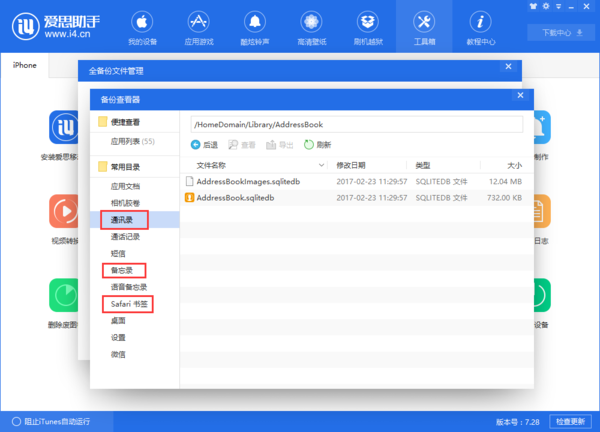
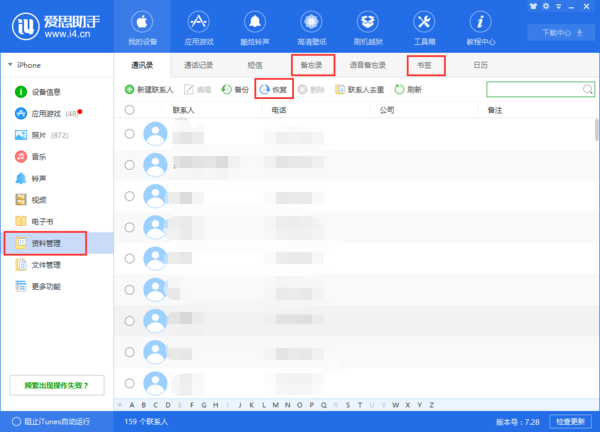
第六步,短信也可以通过爱思住的【备份查看器】进行查看,然后将其导出为PDF文件,接着双击短信中的SMS.DB即可进行查看了。
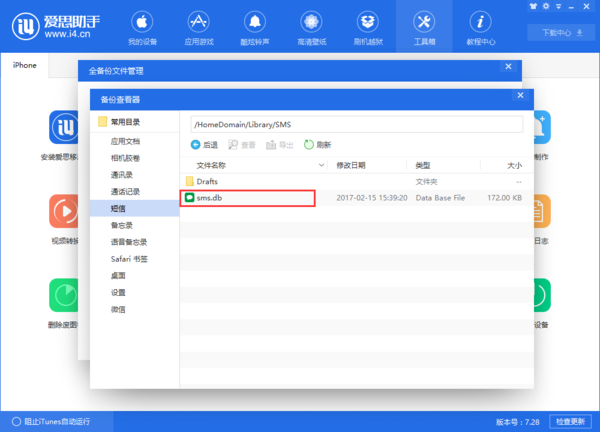
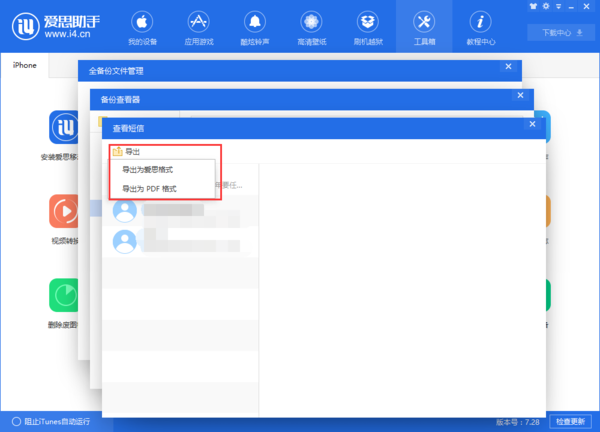
第七步,同时通过备份查看器,我们还可以查看聊天记录,并且还能够切换账号来进行查看。
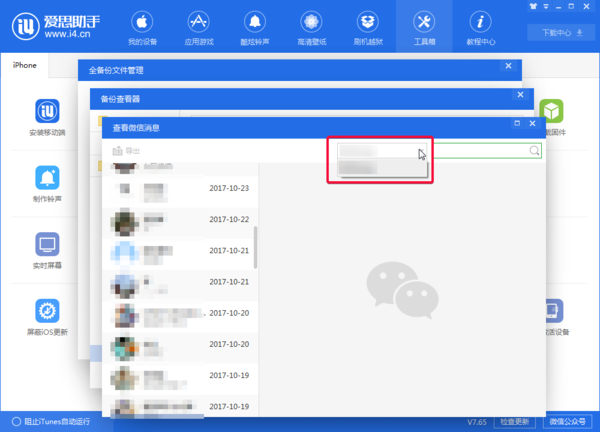
第八步,如果是已备份的应用,那么就可以在应用列表处,选择需要恢复的应用,然后点击【恢复】按钮后,爱思助手便就会自动下载并安装该应用到你的苹果设备上了。
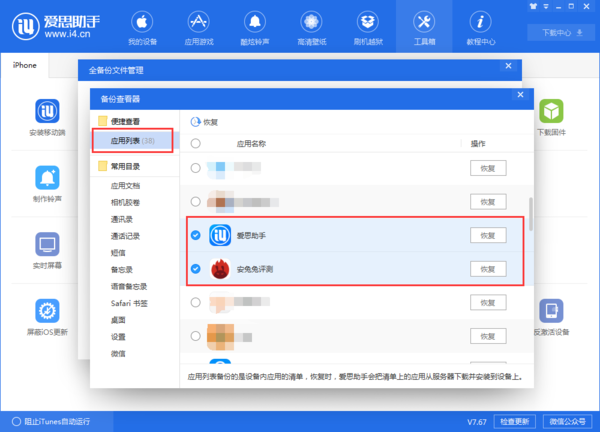
以上,就是小编为大家总结的关于苹果手机使用爱思助手全备份失败后进行分类恢复的方法了,如果你平时也有这样的备份需求的话,那不妨赶快跟着本文来将这个方法掌握到手,日后如果真的遇到全备份数据恢复失败的问题,便可以通过分类恢复的方式,来进行备份数据的恢复工作了。当然了小编也不希望大家遇到这样问题,一直都希望大家的数据备份和恢复需求都是顺顺利利的。



















